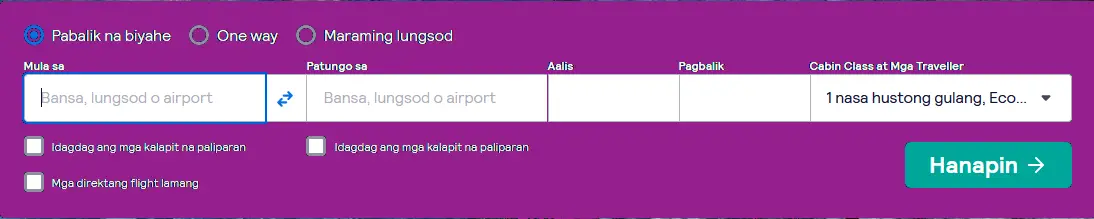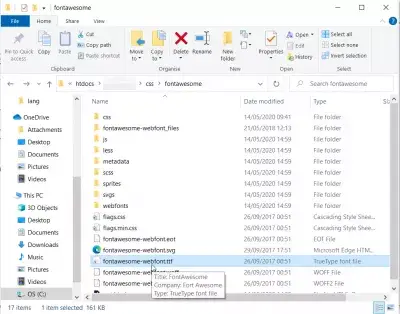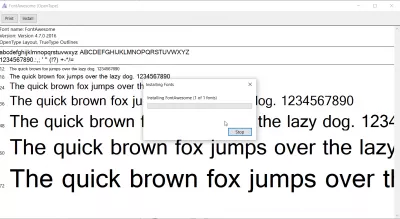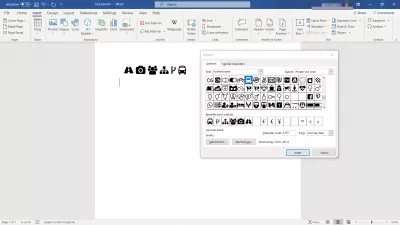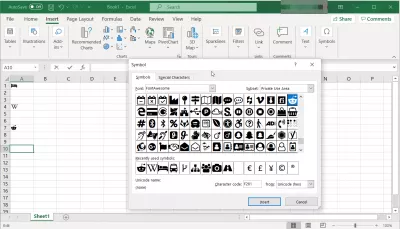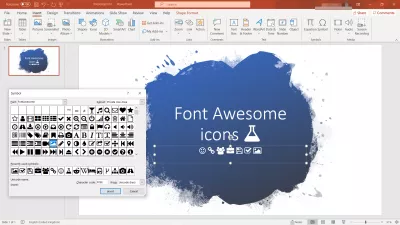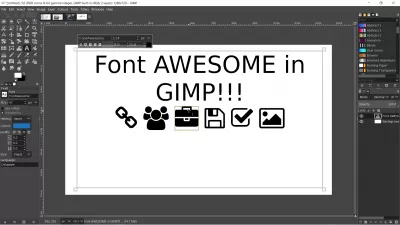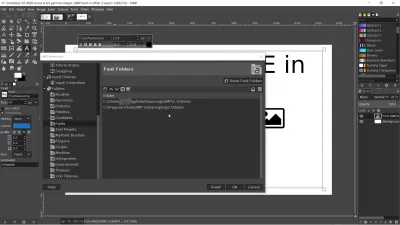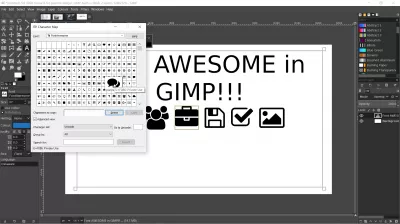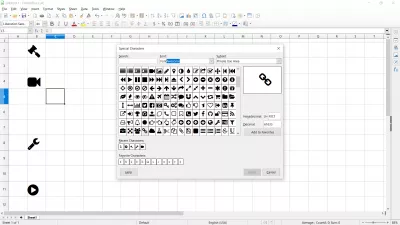Paano Gumamit ng Font Kahanga-hanga Sa Mga Dokumento?
Ano ang Kahanga-hanga sa Font?
Ang Font Awesome na mga icon ay isang kamangha-manghang hanay ng iba't ibang mga hanay ng mga icon, ang ilan sa mga ito ay malayang magagamit para sa anumang paggamit, at ang ilan sa mga ito ay maa-access lamang sa isang bayad na subscription.
Ang mga libreng hanay ay binubuo ng mga karaniwang solidong font, na tinatawag na FAS set para sa mga icon ng Font Awesome Standard, na mayroong isang buong saklaw ng mga nasusukat na guhit na magiging perpekto upang ilarawan ang anumang dokumento na iyong nilikha, mula sa isang website hanggang sa isang propesyonal na naghahanap ng CV para sa iyong digital nomad paghahanap ng trabaho - o kahit na upang isama sa iyong freelance pagsusulat o iba pang freelance gigs ihahatid.
Ang karaniwang mga font ng negosyo, na tinawag na itinakda ng FAB para sa mga icon ng Font Awesome Business na naglalaman ng mga logo ng tatak para magamit sa iyong mga dokumento, tulad ng mga icon ng Google Docs o mga icon ng Office 365 at Microsoft Office para sa kanilang mga produkto na Microsoft Excel - Microsoft Word - Microsoft Outlook - Microsoft Powerpoint - at marami pa!
Ngunit, paano gamitin ang font na iyon sa ibang mga application kaysa sa karaniwang mga gawain sa disenyo ng Web? Alamin ito sa ibaba - nagsisimula ang lahat sa pag-download ng mga icon ng Font Awesome na lokal na itinakda sa iyong computer bago magamit ang mga ito sa iba pang mga application tulad ng programa ng pagmamanipula ng imahe ng GIMP, at halos anumang software na nagpapahintulot sa font switch.
Paano Gumamit ng Font Kahanga-hanga Sa Windows?
Ang unang hakbang pagkatapos mag-download ng Font Awesome na icon na itinakda nang lokal sa iyong computer, ay upang i-unzip ang package, at mag-navigate sa root folder.
Doon, mahahanap mo ang isang file ng TrueType Font na tinatawag na fontawesome-webbest.ttf - mag-double click sa file na iyon upang buksan ito sa Windows font management software.
Pagkatapos, mag-click sa pindutan ng pag-install sa tuktok ng window, at iyon lang - ang buong font na kahanga-hangang icon na naka-install ay naka-install na ngayon sa iyong computer, kahit na hindi ito hitsura, at kung wala ka pang anumang espesyal na character .
Ang Font Galing ng mga icon na itinakda ang pamamaraan ng pag-install ay gumagana nang pareho sa mga Mac computer!
Paano magagamit ang Font Kahanga-hanga sa Microsoft Word?
Matapos ma-install ang icon na nakatakda sa iyong computer, buksan ang iyong dokumento sa Microsoft Word at ilagay ang mouse na itinuro kung saan mo nais na ipasok ang icon ng Font Awesome.
Sa menu Isingit, hanapin ang pagpipiliang Simbolo, na magbubukas ng browser ng simbolo.
Piliin ang opsyong FontAwesome sa listahan ng mga font ng system, at i-browse ang mga simbolo hanggang sa makita mo ang nais mong isama sa iyong dokumento. Mag-double click sa icon, at isasama ito sa iyong dokumento, maaari mo itong i-istilo bilang anumang iba pang character.
Ang idinagdag na mga character na FontAwesome ay magiging bahagi ng kabuuang bilang ng character ng dokumento, na maaari mong i-verify gamit ang isang salitang counter tool online.
Kung hindi mo makita ang icon sa loob ng listahan, isa pang pagpipilian ay upang mahanap ang Font Awesome icon na character code mula sa listahan, at ipasok ito sa patlang ng code ng character na simbolo ng brower, na direktang makikita ang eksaktong icon mula sa listahan.
Paano magagamit ang Font Kahanga-hanga sa Microsoft Excel?
Ang parehong paraan na naidagdag mo ang mga icon sa Word, maaari kang magdagdag ng isang icon ng Font Kahanga-hanga sa anumang workbook ng Excel sa pamamagitan ng pagpili ng cell kung saan nais mong idagdag ang mga simbolo na ito, at buksan ang browser ng mga simbolo mula sa insert menu, at pindutan ng simbolo
Magbubukas ang simbolo ng browser, kung saan maaari mong piliin ang set ng icon na Font Awesome at i-browse ang mga simbolo hanggang makita mo ang tama.
Dahil maaaring mahirap hanapin ang tamang icon mula sa listahang iyon na may maliliit na character, ang isa pang paraan upang makuha ang tamang icon ay upang mag-browse ng isang mas madaling makita na listahan tulad ng pagpapakita ng mga icon ng Font Awesome, kopyahin ang pangalan ng unicode ng simbolo na nais mong isama, at i-paste ito sa patlang ng code ng character na simbolo ng browser ng Excel - direktang ipasok nito ang tamang simbolo sa iyong dokumento.
Paano magagamit ang Font Kahanga-hanga sa Microsoft Powerpoint?
Ang pagsingit ng Font Kahanga-hanga mga simbolo sa anumang pagtatanghal ng Microsoft Powerpoint upang gawin itong mas mahusay ay kasing dali ng ilang pag-click!
Matapos ma-install ang mga icon na itinakda, buksan ang isang dokumento ng Microsoft Powerpoint at ilagay ang mouse pointer sa isang text entry field sa lugar kung saan mo nais na magpasok ng isang icon.
Pagkatapos, piliin ang Insert menu, at mag-click sa pindutan ng simbolo. Mula doon, mapipili mo ang mga icon upang isama ang form ng mga simbolo ng window ng browser na lalabas.
Dahil maaaring maging kumplikado upang mahanap ang icon mula sa visual list na maaaring lumitaw nang maliit, ang isa pang pagpipilian ay upang maghanap sa pamamagitan ng paglalarawan ng teksto o upang mag-browse ng mas malaking mga icon na ipinapakita sa listahan ng Font Awesome Icons kung saan maa-access ang mga simbolo ng code. Kopyahin ang code, at i-paste ito sa kahon ng code ng character ng Powerpoint upang isama ang icon sa iyong pagtatanghal.
Paano Gumamit ng Font Kahanga-hanga sa GIMP?
Sa kasamaang palad, walang simpleng paraan upang mag-browse sa listahan ng mga Font Awesome na icon mula sa application na GIMP. Gayunpaman, pagkatapos mai-install ang mga icon sa iyong computer, maaari mong isama ang mga kailangan mo sa iyong paboritong editor, tulad ng alinman sa mga programa ng Microsoft Office o Libre Office at Open Office, hanapin ang mga gusto mong icon, isama ang mga ito sa isang dokumento , kopyahin ang mga ito, at i-paste ang mga ito sa programa ng GIMP, alinman sa nag-iisa, kung saan ito ay magiging isang pixelated na larawan na kasama sa kasalukuyang layer, o sa isang text box, kung saan magkakaugnayan ka sa kanila tulad ng gagawin mo sa anumang mga character mula sa font
Ang isa pang solusyon ay ang mai-install nang direkta ang icon na itinakda sa programa ng GIMP, sa pamamagitan ng pagpunta sa menu ng mga kagustuhan mula sa pangunahing menu ng edisyon, at suriin ang mga folder ng mga font na magagamit sa iyong computer.
Pagkatapos, kopyahin at i-paste lamang ang TrueType font file na fontawesome-webbest.ttf at idikit ito sa isa sa mga folder na ito. Pagkatapos, i-restart ang iyong programa ng GIMP upang ma-access ang Font.
Magagawa mong i-access ang font nang direkta mula sa GIMP - gayunpaman, ang pinakamadaling paraan upang maisama ang mga simbolo ng Font Kahanga-hanga ay ang paggamit ng system font Character Map na maaari mong makita sa pangunahing paghahanap sa Windows, piliin ang FontAwesome font, at i-browse para sa mga icon na nais mong isama sa iyong paglikha ng GIMP, at pagkatapos ay kopyahin at i-paste ang mga ito doon.
Nagkakaproblema ka sa pag-access sa mga icon na nais mong isama, hanapin lamang ang mga ito sa pamamagitan ng mga tag o malalaking icon na nagba-browse sa listahan ng detalyadong mga icon ng Font, kopyahin ang hexadecimal 4 na character code, at i-paste ito sa go to unicode na patlang sa Character Map upang hanapin ito nang direkta, at makopya at mai-paste ito.
Paano isasama ang Mga Font Kahanga-hangang mga icon sa Libre Office?
Sa sandaling na-install ang Font Awesome sa iyong computer, maaari mong isama ang alinman sa mga simbolo nito sa isang dokumento ng Libre Office sa pamamagitan ng pagbubukas ng Insert menu at pagkatapos ang espesyal na pagpipilian ng character, magbubukas iyon ng isang tukoy na window ng paghahanap ng mga character
Piliin ang Font Kahanga-hanga mula sa listahan ng mga font, at ang mga simbolo ay ipapakita kaagad.
Hanapin lamang ang mga isisingit sa kasalukuyang dokumento, at i-double click dito upang isama ito!
Paggamit ng Font Kahanga-hanga sa iyong computer sa maikling salita
Ito ay medyo simpleng magkaroon ng naka-set na icon ng Font Kahanga-hanga para sa lahat ng iyong mga digital na nilikha at gumawa ng mga kamangha-manghang naihatid para sa iyong freelance na pagsusulat o iba pang mga dokumento ng trabaho ng digital nomad.
Ang kailangan mo lang gawin, ang mai-install ang font sa iyong computer, at maghanap para sa mga icon mula sa isang programa ng listahan ng mga simbolo o listahan ng itinakdang mga icon.
Madalas Na Nagtanong
- Paano Gumamit ng Font Kahanga -hanga Excel?
- Maaari kang magdagdag ng isang kamangha -manghang icon ng font sa anumang workbook ng Excel sa pamamagitan ng pagpili ng cell kung saan nais mong idagdag ang mga simbolo na ito at buksan ang browser ng simbolo mula sa menu ng insert at i -click ang pindutan ng simbolo.